캐논 카메라 렌즈 펌웨어 방법
- IT 관련 정보
- 2020. 9. 12.

캐논 카메라 렌즈 펌웨어 방법 소개
오늘은 얼마 전 구입한 RF 3종 렌즈 중 2개의 렌즈 펌웨어 소식에 따라 어떻게 하면 캐논 렌즈 펌웨어를 할 수 있는지 소개하고자 한다. 사실 나는 지금까지 이번에 구입한 캐논 EOS R5 바디 펌웨어는 해봤는데 렌즈는 단 한 번도 해보지 않았다. 좀 더 솔직하게 말하자면 렌즈 자체가 펌웨어가 가능한지 이번 기회에 알게 되었다. 그래서 나처럼 카메라 렌즈가 펌웨어가 가능하다는 사실을 알리고 어떻게 하면 업그레이드를 할 수 있는지 그 방법을 소개하고자 한다. 바디 펌웨어 때와 마찬가지로 일단 캐논 카메라 공식 홈페이지에 접속해 본다.
참고로 본 글에서 소개될 렌즈 펌웨어 대상은 아래 제품군에 해당하니 참고하길 바란다.
- RF 24-70mm F2.8 L IS USM
- RF 70-200mm F2.8 L IS USM
캐논 공식 홈페이지 접속 : 캐논 렌즈 펌웨어
먼저 다음이나 구글에서 '캐논'이라고 검색한 후 컨슈머이미징코리아로 접속한다. 다음의 경우 캐논으로 검색해서 나오는 하단의 세 번째 항목을 선택하면 된다.

구글의 경우 '캐논' 이라는 키워드로 검색을 하면 바로 캐논코리아 컨슈머이미징 웹사이트가 검색된다. 그래서 별다를 거 없이 바로 제일 상단에 노출되는 사이트로 접속을 하면 된다.

캐논 웹사이트에 접속한 후 가장 상단의 대표메뉴 중 좌측 두 번째의 '고객지원' 항목을 선택한다.

고객지원 하단의 '제품 매뉴얼/소프트웨어 다운로드' 항목을 선택한다.

제품 매뉴얼/소프트웨어 다운로드 메뉴 하단의 '렌즈(Lens)' 항목을 선택한다.

마지막으로 렌즈 하위 카테고리 중 'RF렌즈'를 선택하면 오늘 진행할 펌웨어 프로그램을 다운로드할 수 있다. 물론 이 글에서는 내가 소유한 RF렌즈 기준으로 펌웨어 방법을 소개할 계획이기 때문에 아래 화면에서 RF렌즈를 선택하였다. 그러나 만약 이 글을 보고 계신 분들이 RF렌즈가 아닌 EF 혹은 다른 렌즈들을 보유하고 있다면 해당 렌즈 카테고리에 맞게 카테고리를 선택하면 된다. 만약 본인 렌즈가 속한 제품 카테고리를 잘 모르는 경우는 바로 위 화면에서 나타나는 제품 검색란에 렌즈 모델명을 기입해서 찾는 것도 하나의 방법이 될 수 있다. 참고로 여기서 말하는 RF렌즈는 캐논 풀프레임 미러리스 카메라 출시에 따라 그에 맞춰 출시된 미러리스 용 캐논 렌즈라고 이해하면 된다.

그럼 이제 내가 가지고 있는 다음 3가지 RF렌즈들의 펌웨어 배포 현황을 살펴보기로 하자.
-
RF 24-70mm F2.8 L IS USM
-
RF 85mm F1.2 L USM
-
RF 70-200mm F2.8 L IS USM
참고로 85mm F1.2 조리개 수치를 가진 해당 화각의 렌즈는 모든 제조사를 통틀어 IS 기능이 렌즈에 탑재되어 있지 않다 (이미 F1.2 조리개 수치가 충분히 밝아서 렌즈에 IS기능을 굳이 탑재하지 않는 듯하다. 사실 이미 대구경 렌즈라 충분히 무겁다...). 그래서 당연히 렌즈 IS 펌웨어는 85mm RF렌즈에는 배포되지 않을 것이다. 역시 내 예상과 같이 85mm RF렌즈는 현재 IS 관련 펌웨어는 배포되지 않고 매뉴얼만 제공되고 있음을 볼 수 있다. 그럼 이제 RF 24-70mm 및 RF70-200mm L렌즈 펌웨어를 확인해 보도록 하겠다.

캐논에서는 친절하게 PC 운영체계에 따라 Mac OS X 및 윈도우 2가지 모두 펌웨어를 제공하고 있다. 나 같은 경우 현재 윈도 10을 이용하고 있는 관계로 아래 항목에 해당하는 펌웨어 자료를 기준으로 진행할 계획이다. 펌웨어 파일을 다운로드할 때는 가장 먼저 확인해야 하는 것이 펌웨어 버전이다. 아래 사진에 1.0.7이라는 숫자가 보이는데 이게 바로 버전에 해당한다. 그리고 본인의 PC 운영체계에 맞는 파일을 선택하면 된다.

이번 펌웨어의 경우는 손 떨린 보정 효과 향상 (IS)이 주된 내용이다. 사실 펌웨어 이전 버전에서도 EOS R5 바디와 RF 24-70mm F2.8 L 렌즈의 경우 충분히 훌륭한 손떨림 방지 기능을 보여주었는데 얼마나 더 업그레이드 될 것인지 벌써부터 기대가 되었다. 펌웨어는 소프트웨어 업그레이드이기 때문에 별도의 비용 없이 카메라 제조사가 제공하는 혜택이기 때문에 반드시 수시로 배포 여부를 확인해서 챙기는 것이 돈을 버는 일이다.

파일을 다운로드 하는 방법은 책임(Disclaimer) 및 최종 사용자 사용권 계약(EULA)에 맞춰 동의를 하면 가능하다.

캐논 카메라 렌즈 펌웨어 다운로드 및 설치 방법
캐논 코리아 웹사이트에서 렌즈 펌웨어 파일을 다운로드하면 압축 파일에 펌웨어 파일과 설명서가 5개 국어로 제공된다 (미국, 프랑스, 일본, 스페인, 중국어). 일단 이 글에서는 영어 기준으로 설명해 보기로 하고, 내용을 살펴보면 가장 먼저 우리가 해야 할 일은 펌웨어 파일을 현재 카메라 저장매체(메모리카드)로 복사해야 한다. 사용하고 있는 카메라의 메모리카드(보통 SD카드)를 분리해서 PC와 연결할 수 있는 카드 리더기에 연결한다. 그리고 다운로드한 Firmware file을 옮겨 담는다. 다시 메모리카드를 분리한 후 카메라에 연결하여 메뉴 버튼을 클릭해서 아래 두 번째 사진에 보이는 화면을 찾고 SET버튼을 클릭한다.


기존 렌즈의 펌웨어 버전을 확인한 후 펌웨어 업데이트 진행을 한다.
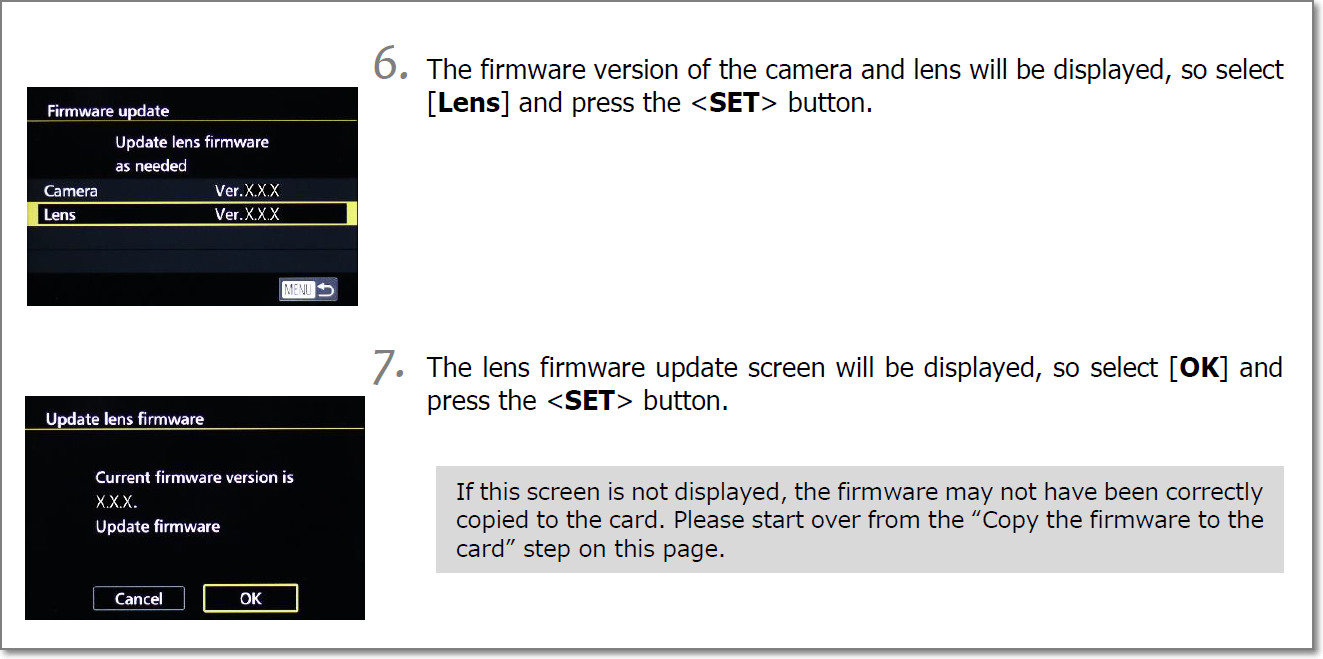

위 사진과 같이 펌웨어 진행되는 동안은 메모리카드를 분리하거나 카메라 전원을 끄면 절대 안된다. 그리고 마지막으로 제조사에서는 주의사항으로 카메라 전원을 종료한 이후 배터리를 제거한 후 2초 정도의 시간을 기다렸다가 배터리를 다시 결합해야 한다고 한다.

내가 캐논에서 제공하는 공식 펌웨어 매뉴얼을 따라 직접 진행한 모습을 예시로 설명하자면 다음과 같다. 가장 먼저 해당 파일을 카메라 바디에 연결하는 저장매체(메모리카드)의 루트 디렉터리에 복사한다. 아래 사진의 MISC 혹은 DCIM 같은 디렉터리에 복사하면 안 된다. 최상위 레벨인 Root 디렉터리에 복사해 놓아야 한다 (쉽게 설명하면 내 컴퓨터 들어가서 USB 드라이브 클릭해서 이동하자마자 나타나는 디렉터리라고 생각하면 된다).




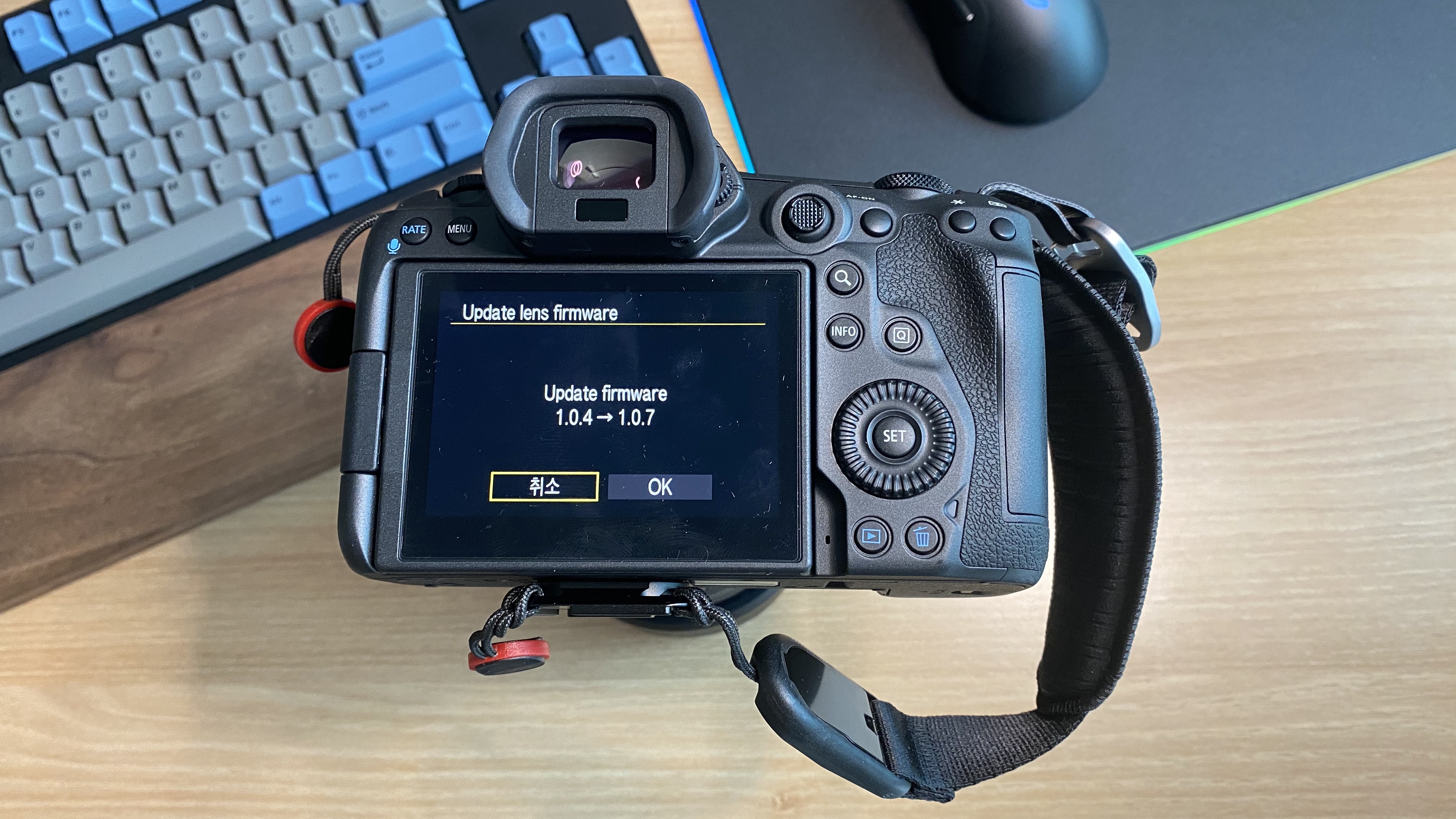


캐논에서 제공하는 펌웨어 매뉴얼에 따라 진행하니 쉽고 간편하게 업데이트를 할 수 있었다. 제조사에서 제공하는 업그레이드 파일 덕분에 무료로 무언가 얻은 기분이라 기분이 좋았다.